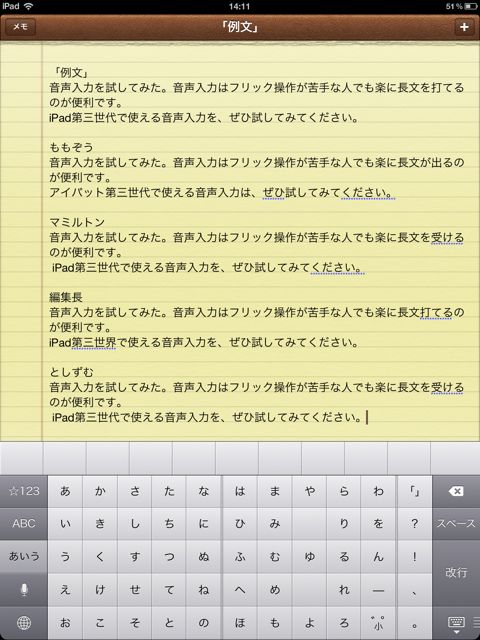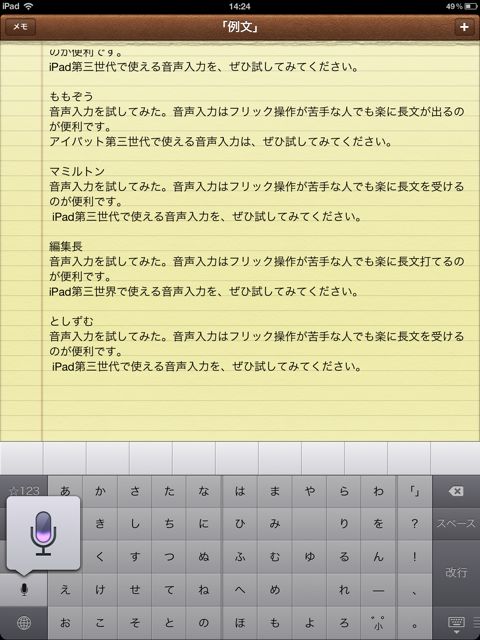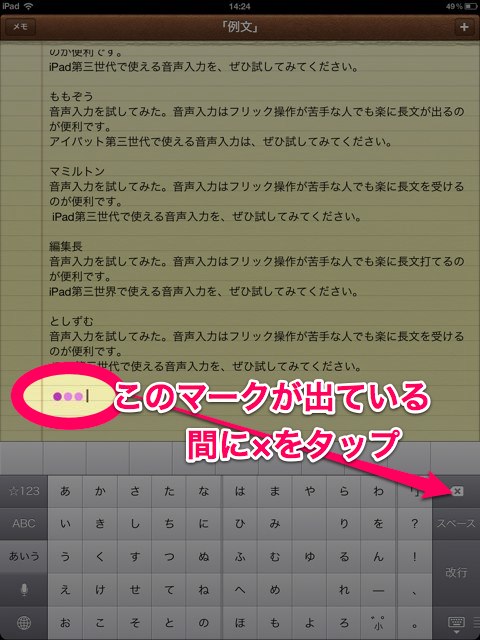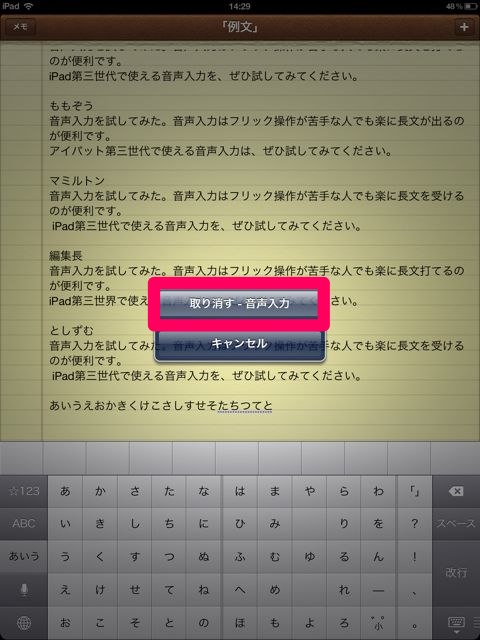iPad 第3世代が発売されてまだ数日。しかし既に300万台以上売り上げたというニュースも聞こえてきていますが、みなさんは新しいiPadをもうご覧になりましたか?
iPad 第3世代で使えるようになった「音声入力」ですが、実際のところどれくらい使えるのかというのは、まだ半信半疑と言ったところ。そんな訳で、AppBankのメンバーで音声入力の実力がいかほどか、というのを実験しちゃいました!
「例文」
「音声入力を試してみた。音声入力はフリック操作が苦手な人でも楽に長文を打てるのが便利です。
iPad 第3世代で使える音声入力を、ぜひ試してみてください。」
これが今回の例文です。実際にメールやメモをとるときのようにするため、「、(てん)」や「。(まる)」「改行」も入った文章を一気に読み上げます。難易度は高めですね。
それではこれをiPadに向かって読みあげてみましょう!
滑舌悪し ももぞう
滑舌の悪いももぞうが果敢にチャレンジした結果はコチラ!
「「音声入力を試してみた。音声入力はフリック操作が苦手な人でも楽に長文が出るのが便利です。
アイパッド第三世代で使える音声入力は、ぜひ試してみてください。」
まず、認識を始めてからものの1.2秒で文章が表示されたことに感動!すごい!
間違っている箇所も、たしかに聞き取りにくかっただろう…という2箇所だけ。私の滑舌の悪さでこれはホントにすごい!
大阪弁 マミルトン
「音声入力を試してみた。音声入力はフリック操作が苦手な人でも楽に長文を受けるのが便利です。
iPad 第三世代で使える音声入力を、ぜひ試してみてください。」
まだ大阪弁の抜け切らないマミルトンですが、それでも間違っているのは1箇所だけ!「うてる」が「うける」になってしまったのみです。
それ以外は「iPad」もきちんとアルファベットで表記されていて、99点!といったところでしょうか。
滑舌良好 編集長
「音声入力を試してみた。音声入力はフリック操作が苦手な人でも楽に長文を打てるのが便利です。
iPawd 第3世界で使える音声入力を、ぜひ試してみてください。」
これも、非常に惜しい!!第3世代が第世界になってしまった以外は、ほぼパーフェクト。1行目の難しい表記もきちんと入力されています。
声質がききとりやすい としさん
「音声入力を試してみた。音声入力はフリック操作が苦手な人でも楽に長文を受けるのが便利です。
iPad 第三世代で使える音声入力を、ぜひ試してみてください。」
はっきりと通り聞き取り安い声質のとしさんは、マミルトンと全く同じ結果となりました!
100%完璧に再現できる…とは言えませんが、4人中3人がたったの1字違いという脅威の結果となりました。
認識力をあげるために。
私は滑舌が悪いので、音声入力だとふつうの人よりご認識が多いのです。そのため、以下のことを心がけました。
・マイクを口から30センチくらいのところに持つ。(近すぎても遠すぎてもダメ)
・早口になりすぎないように落ち着いて話す。
・口を開けて、母音を意識して発音する。
iPad 第3世代のマイクは、iPhone上部の中央あたりにあります。そこに向かってゆっくりはっきり話すと、比較的認識率が良かったようです。
言い間違えてしまったときは。
長文を吹きこもうとして、途中で噛んでしまった。今のは取り消したいな…ということもあると思います。
吹き込んだあとにマイクのマークをタップすると、認識が始まるわけですが…
認識中に出るピンクの◯印。この◯印が出ている間に【×】(Back spase)キーをタップすると入力を取りやめることができます。
認識が早く、間に合わなかった!!という時は、iPad本体をシェイクしましょう!すると音声入力の取り消しができますよ!
今まで、フリック操作もキーボード入力もどちらも使い辛い…と感じていた方は、ぜひ音声入力を試してみてください!
上手に認識されるようになれば、長文入力がめちゃめちゃ楽になりますよ!